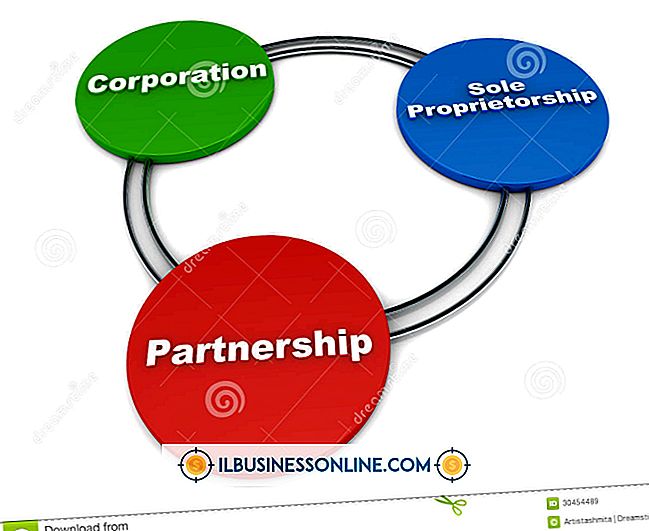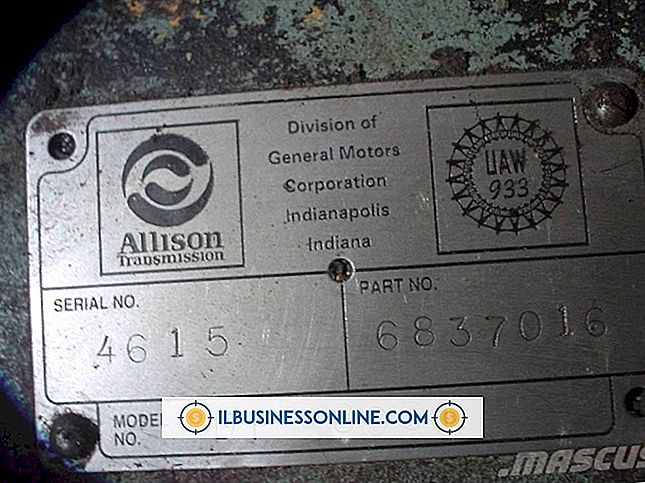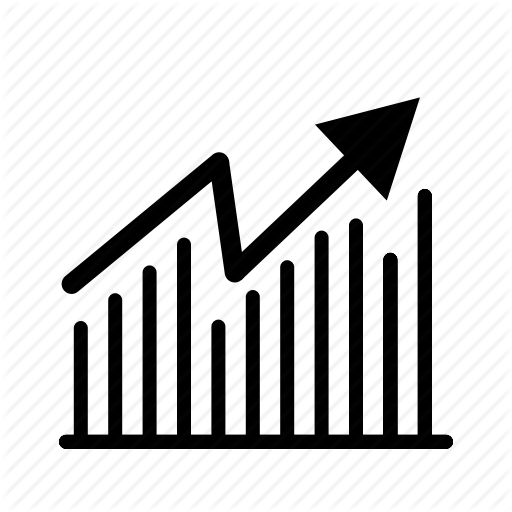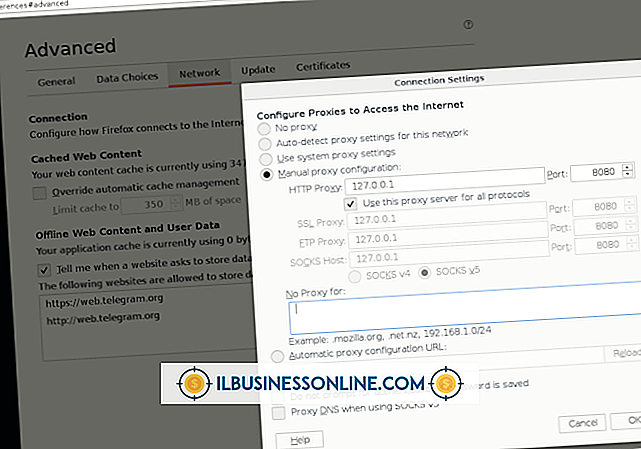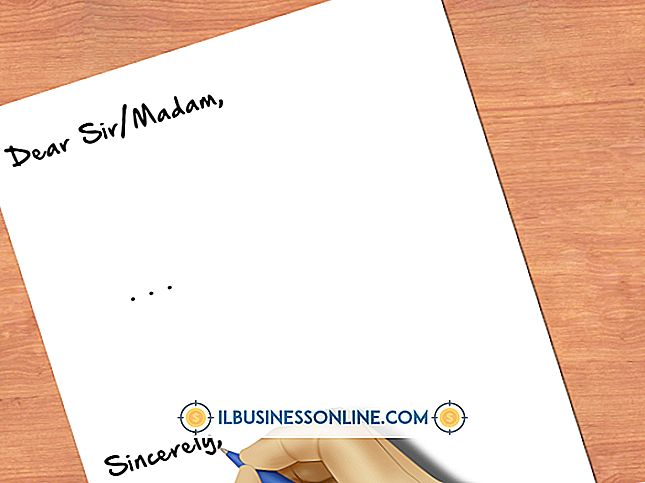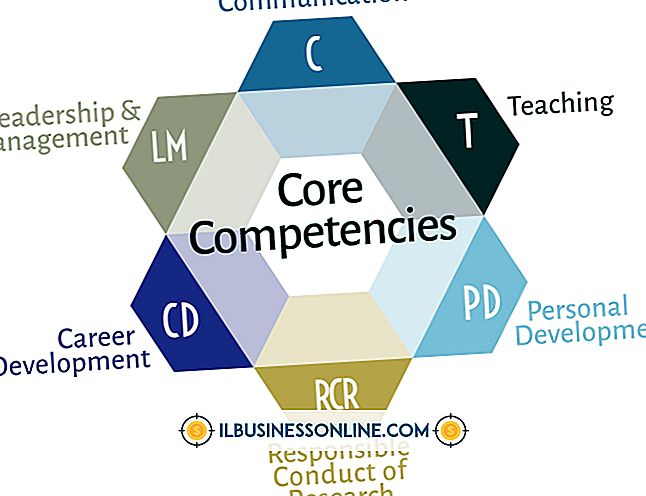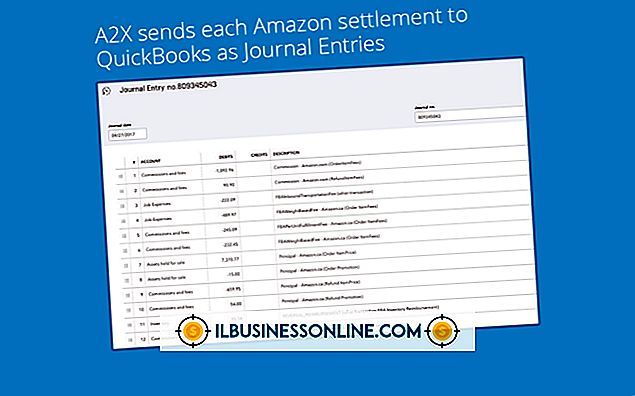Windows Media Player'a Parça Başlıkları Nasıl İndirilir ve Eklenir

Organizasyon ve bilgi dijital ekonomide başarılı bir küçük işletme için anahtardır. Muhasebeden müşteri bağlantılarına ve hatta ofis müzik koleksiyonunuza, dosyalarınızı ve medya öğelerinizi tanımlanmış ve organize tutmak, bu büyük sunumdan önce tam olarak ihtiyacınız olanı bulmanıza yardımcı olur. Windows Media Player, ses dosyalarınızı düzenlemenizi sağlar - çalışanların bazı arka plan müzikleriyle motive olmasını sağlayın veya multimedya sunumuna ses parçaları ekleyin - çevrimiçi bir veritabanına bağlanarak ve öğelerdeki öğeleri otomatik olarak güncelleyerek parçalara bilgi eklemenizi sağlar Kütüphanen
1.
Windows Media Player'ın üstündeki "Kütüphane" sekmesine tıklayın.
2.
Uygulama penceresinin üstündeki adres çubuğundaki nota simgesine tıklayın ve "Müzik" üzerine tıklayın.
3.
Sol gezinti menüsünde "Kitaplık" kategorisini çift tıklayın ve "Albüm" alt bölümünü tıklayın.
4.
Çevrimiçi veritabanına bağlanmak ve Albüm Bilgilerini Bul iletişim kutusunu açmak için eksik bilgileri olan bir albüme sağ tıklayın ve "Albüm Bilgilerini Bul" seçeneğini seçin.
5.
Windows Media'nın veritabanında aramasını istediğiniz öğeleri seçin. Tek bir öğe seçin veya birden fazla öğe seçmek için "Ctrl" tuşunu basılı tutun. İlk öğeyi seçin, "Shift" tuşunu basılı tutun ve tüm listeyi seçmek için son öğeye tıklayın. Aramaya başlamak için "Enter" tuşuna basın.
6.
Birden fazla sonuç olması durumunda doğru medya bilgilerini seçin ve listeden başlıkları izleyin. İletişim kutusunu kapatmak ve parça başlıklarını ve bilgilerini kütüphanenize eklemek için "Enter" tuşuna basın. Windows Media Player herhangi bir eşleşme bulamazsa, bilgileri el ile girmeniz istenir.
7.
Ana Windows Media Player penceresinde "Kitaplık" sekmesine tıklayın ve yeni bilgileri doğrudan ses dosyasına uygulamak için açılır listeden "Medya Bilgi Değişikliklerini Uygula" yı seçin. Bu, diğer oyuncularla birlikte kullanmak için parça bilgilerini dosyada tutmanıza izin verir.
İpuçları
- Değiştirmek istediğiniz parça girişine sağ tıklayıp menüden "Düzenle" yi seçerek parça bilgilerini her zaman manuel olarak düzenleyebilirsiniz.
- Albüm bilgilerini ilk parçaya uygulamak için tam bilgileri içeren aynı parçadaki bir parça üzerindeki bir parçayı da sürükleyip bırakabilirsiniz.